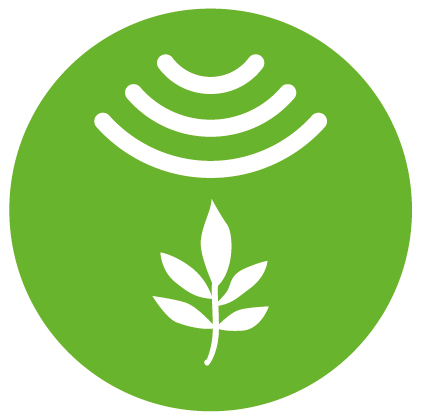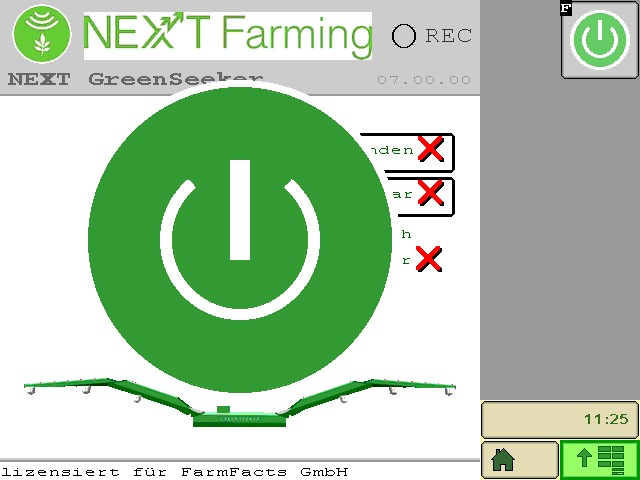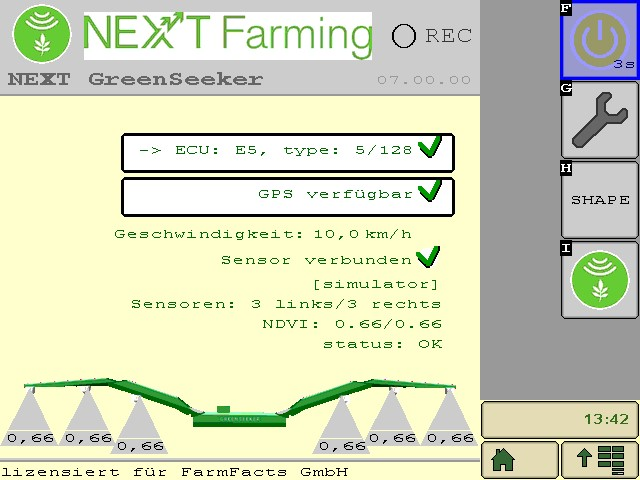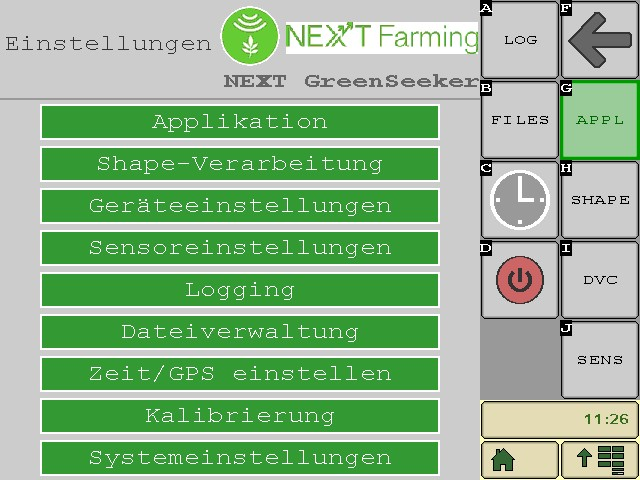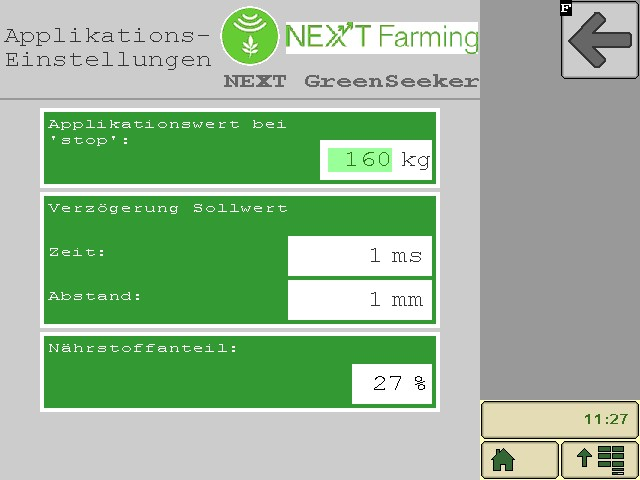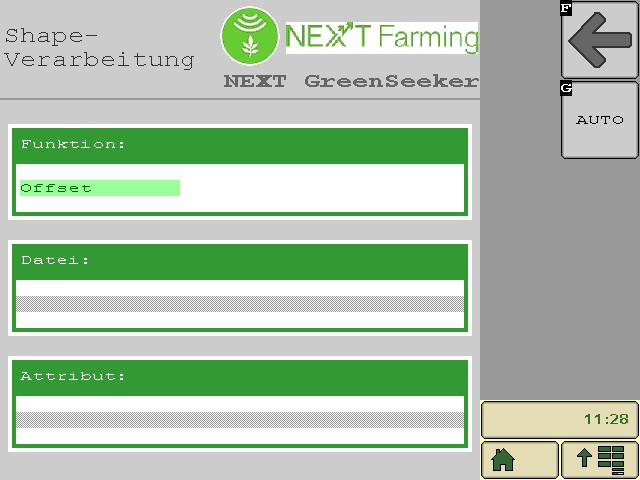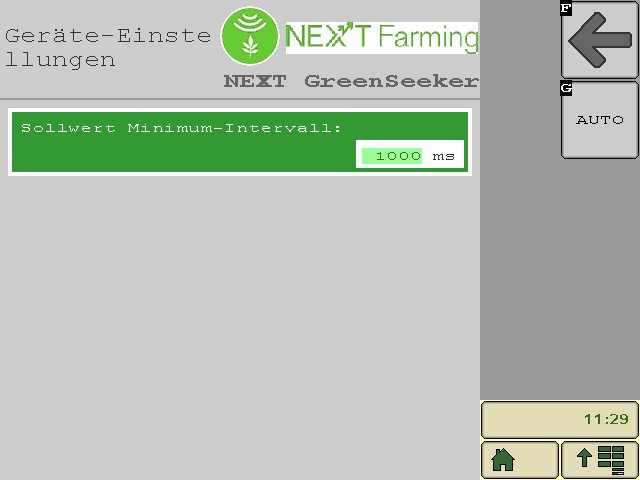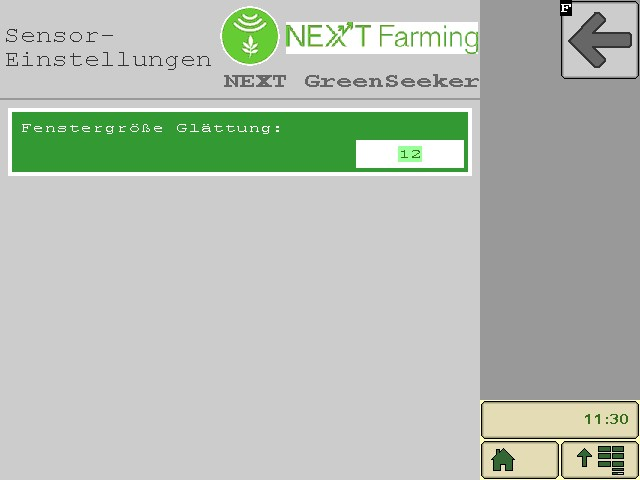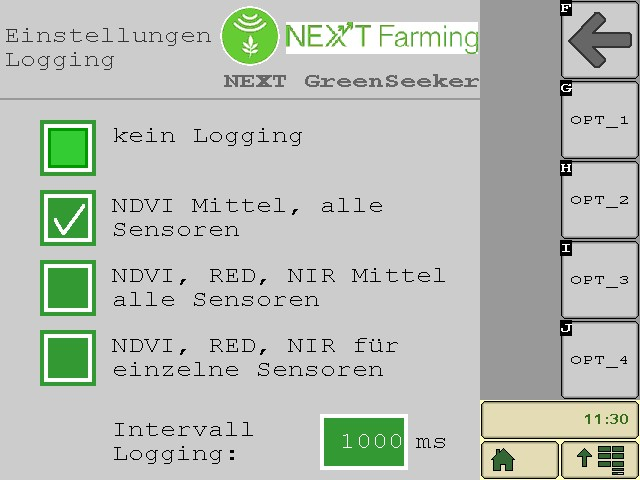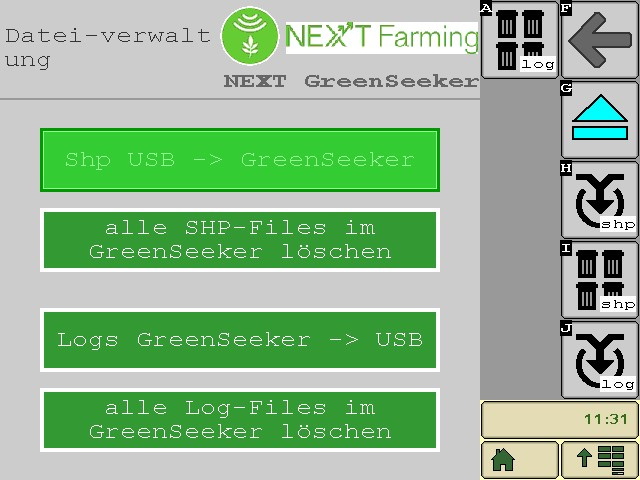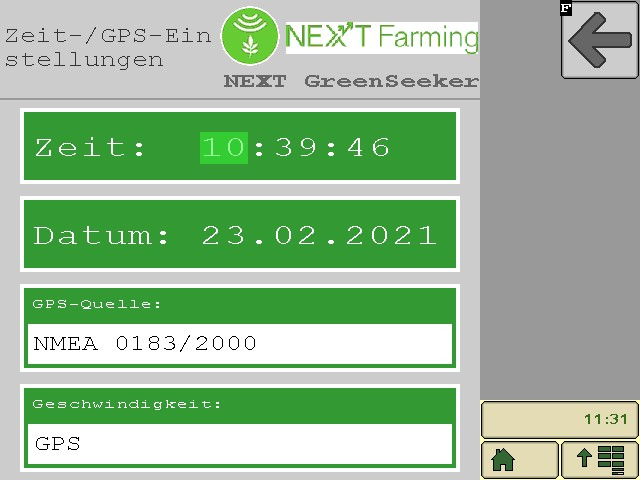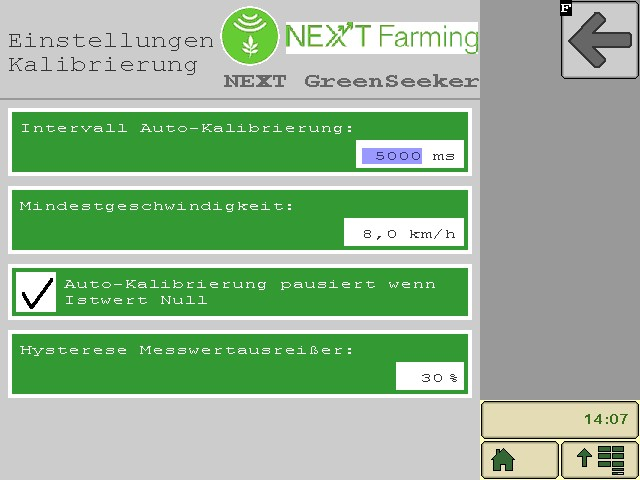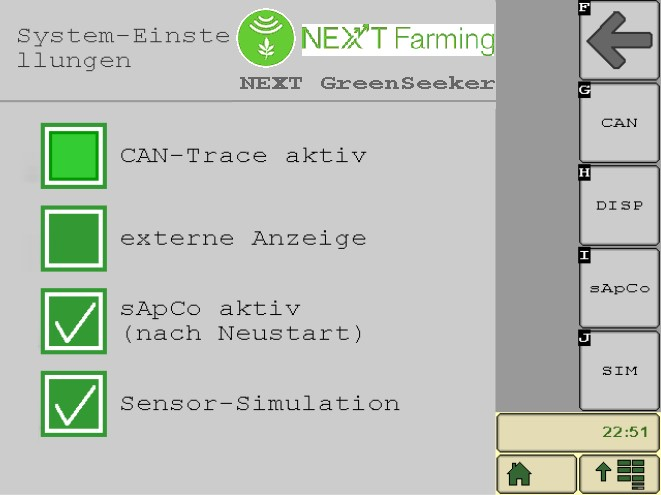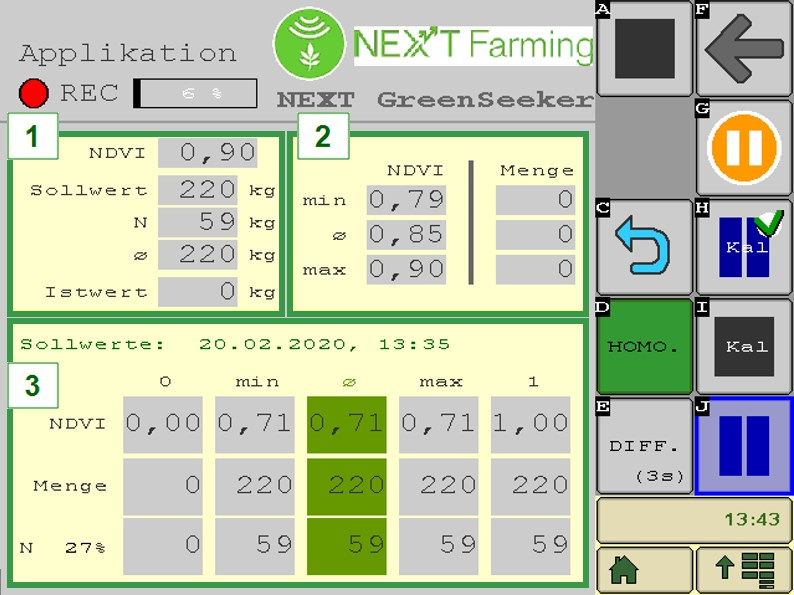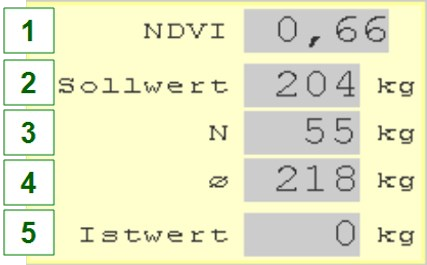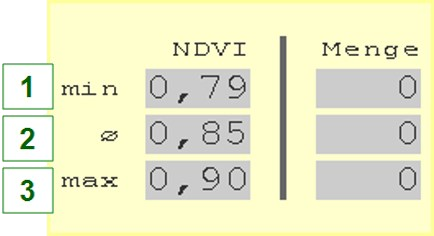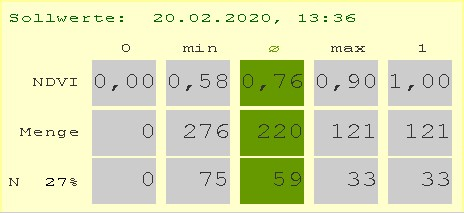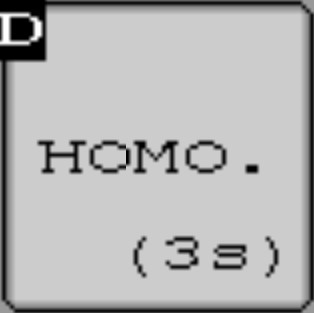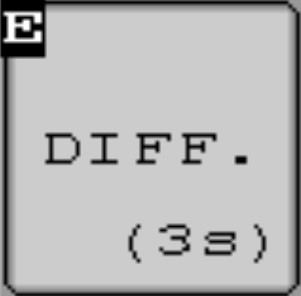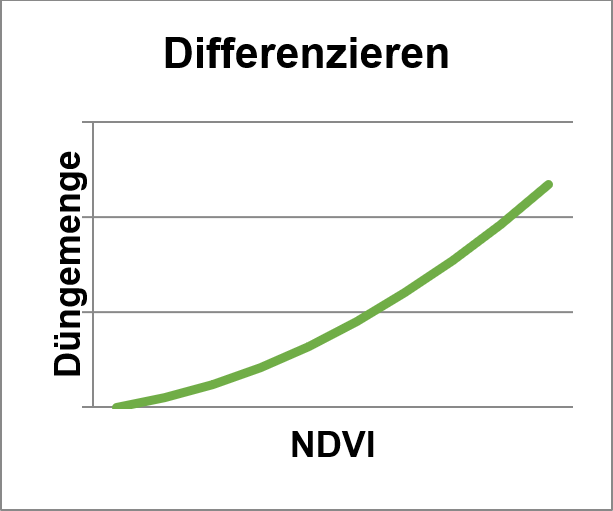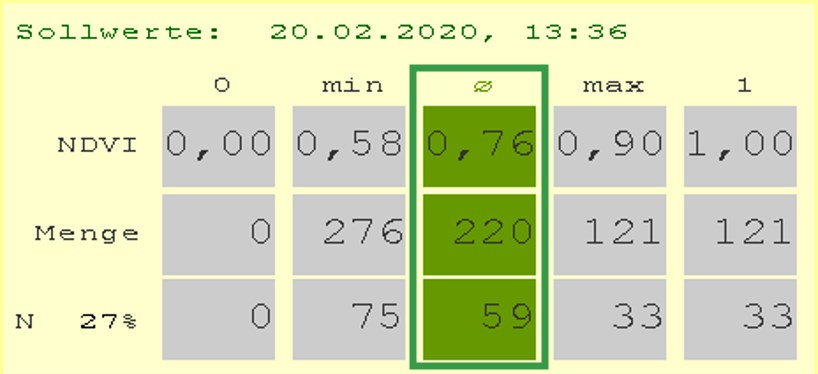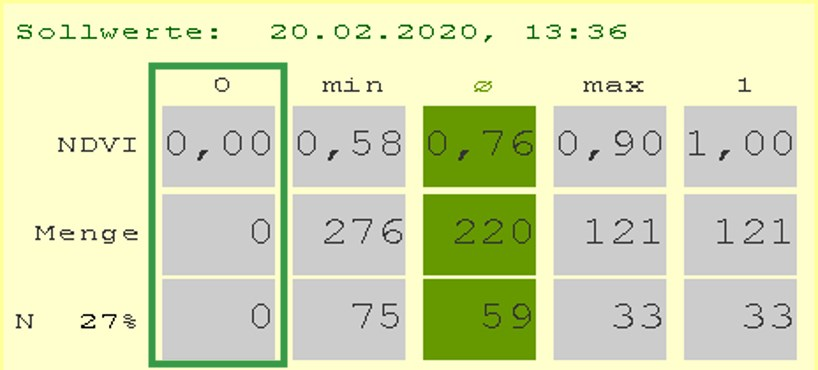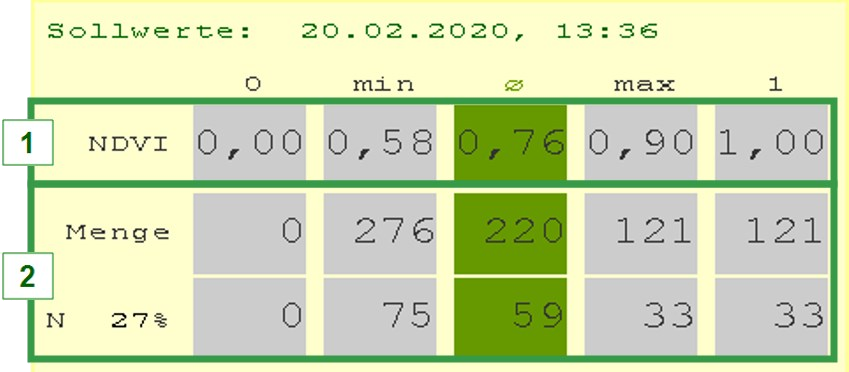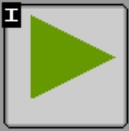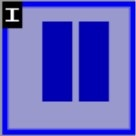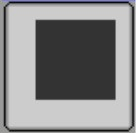NEXT GreenSeeker
Durch die Entwicklung einer NEXT GreenSeeker ISOBOX ist das Sensorsystem als Anbaugerät herstellerübergreifend über alle gängigen ISOBUS Terminals zu bedienen. Als Verbindung zwischen dem Sensor und dem ISOBUS Terminal dient die InCab-Steckdose Ihrer Maschine. Über diese Schnittstelle ist eine herstellerübergreifende Ansteuerung von ISOBUS Düngerstreuern und ISOBUS Feldspritzen möglich. Mithilfe eines seriellen Bypasses sind sogar regelbare Nicht-ISOBUS-Anbaugeräte ansteuerbar.
Startmenü
Der NEXT GreenSeeker wurde an Ihrer Maschine und die Software auf dem entsprechenden ISOBUS Terminal installiert. Im Maschinenterminal erkennen Sie das NEXT GreenSeeker Menü an folgendem Symbol:
Klicken Sie auf das Symbol, um die Arbeitsmaske des Sensorsystems zu öffnen. Wird in der Mitte der Maske ein großes Symbol angezeigt, ist das System ausgeschaltet.
Achtung:
Die Aufzeichnung beginnt erst mit dem Start der Applikation!
Tippen Sie den Bildschirm einmal an um den NEXT GreenSeeker zu starten. Nach der erfolgreichen Aktivierung öffnet sich die Startseite des Sensorsystems.
- ECU (Steuergerät) mit dem Type (5 = Streuer, 6 = Spritze) wurde gefunden.
GPS-Signal wurde gefunden.
Hinweis:
Wird für die Aufzeichnung und Verarbeitung der Daten benötigt. Der GPS Empfänger muss angeschlossen und das Signal vorhanden sein! Gespeichert werden Soll- und Ist-Werte, die Anzahl der Sensoren, NDVI Werte, der Status der Kalibrierung und der Applikation, sowie GPS Positionen. Für die reine Steuerung der Ausbringung wird kein GPS benötigt, weil die Speicherung der ausgebrachten Mengen der Task Controller (TC) des jeweiligen ISOBUS Terminals übernimmt.
- Die aktuelle Geschwindigkeit laut GPS Signal
Die Sensoren wurden gefunden
Achtung:
Das Kabel vom NEXT GreenSeeker muss mit der ISOBOX verbunden sei
- Hard- / Softwareversion
- Anzahl der Sensoren
- NDVI Werte links und rechts
Status des Sensorsystems
Achtung:
Status = OK, wenn stattdessen z.B. eine -2 oder -3 dort steht, empfängt ein Sensor nicht genügend Reflexionswerte. Ursachen: z. B. zu hoher oder schräger Anbau des NEXT GreenSeeker, verschmutzte Sensorköpfe.
- Aktive Sensoren mit momentan gemessenen NDVI Werten
| Symbol | Funktion | Beschreibung |
|---|---|---|
| Deaktivieren | Durch das Drücken (3 Sekunden halten) deaktivieren Sie die Anwendung. | |
| Einstellungen | Hierüber gelangen Sie in die Einstellungen des NEXT GreenSeeker. (siehe im noch folgenden Kapitel zu Einstellungen). Achtung: Bitte nur unter Anleitung eines Spezialisten durchführen! | |
Shape | Hierüber gelangen Sie direkt in die Shape- Verarbeitung. (siehe im noch folgenden Kapitel zu Shape). | |
| Arbeitsmaske | Hierüber gelangen Sie in die Arbeitsmaske. (siehe im noch folgenden Kapitel zur Arbeitsmaske). |
Einstellungen
In den Einstellungen finden Sie verschiedene Untermenüs. Diese werden in den folgenden Kapiteln näher beschrieben.
Applikation (Ausbringungsmenge)
In den Applikations-Einstellungen geben Sie eine konstante Ausbringungsmenge, den Nährstoffanteil des Düngemittels und eine Verzögerung des Sollwerts ein.
- Applikationswert bei ‚stop‘: Geben Sie einen Wert ein, der appliziert wird, wenn Sie den NEXT GreenSeeker stoppen.
Verzögerung Sollwert: Geben Sie die Verzögerung ein, die durch den Abstand zwischen Sensor und Ausbringgerät entsteht.
Tipp:
Da die Geschwindigkeit variiert, wird empfohlen anstatt einer Zeit, den Abstand (in mm) zwischen Sensor und Ausbringgerät einzutragen.
- Nährstoffanteil: Geben Sie den Nährstoffanteil im Düngemittel an. (z.B. 46% bei Harnstoff)
Shape-Verarbeitung (Map-Overlay)
Die Qualität der Bestandsanalyse kann durch das Hinterlegen einer Faktorkarte (Map-Overlay) weiter gesteigert werden. Mit ihr erkennt der NEXT GreenSeeker nicht nur den aktuellen Zustand der Frucht, sondern berücksichtigt auch die unterschiedlichen Ertragspotenziale im Schlag, die für einen Sensor nicht sichtbar sind.
- Funktion:
- [Offset]: In der Applikationskarte wurden Mengen (in kg / ha) eingetragen, die zu- / abzüglich des Sollwerts der Sensoren gestreut werden sollen.
Beispiel: Der Sollwert laut Sensor beträgt 60 kg N. In der Applikationskarte wurde für diese Stelle ein Wert von -20 kg N generiert. Der an das Gerät übergebene Sollwert beträgt also nur 40 kg N. - [Faktor]: In der Applikationskarte wurden Faktoren eingetragen, die angeben wie viel Prozent vom Sensor Sollwert wirklich ausgebracht werden soll.
Beispiel: Der Sollwert laut Sensor beträgt 60 kg N. In der Applikationskarte wurde für diese Stelle ein Faktor von 1,5 generiert. Der an das Gerät übergebene Sollwert beträgt also 90 kg N. [Übernehmen]: Hierüber werden die Werte aus der Applikationskarte 1:1 übernommen.
Achtung:
Die Werte werden 1:1 aus der Applikationskarte übernommen, wenn eine flächendeckende Applikationskarte vorliegt. In den Bereichen, in denen keine Applikationswerte generiert wurden, wird die Ausbringmenge mithilfe der gemessenen Sensorwerte geregelt.
- [Offset]: In der Applikationskarte wurden Mengen (in kg / ha) eingetragen, die zu- / abzüglich des Sollwerts der Sensoren gestreut werden sollen.
- Datei: Wählen Sie die richtige Datei für den entsprechenden Schlag aus.
- Attribut: Geben Sie hier [kg / ha] an.
Geräteeinstellungen (Anbaugerät)
Die Geräteeinstellungen des NEXT GreenSeekers dienen zur Spezifikation der Arbeitsweise.
- Wählen Sie hier das anzusteuernde Steuergerät aus.
Ziel device elements: Herstellerabhängige Einstellung
Achtung:
Bitte nur unter Anleitung eines Spezialisten durchführen!
Sollwert Minimum-Intervall–Legen Sie fest, in welchen Abständen ein Sollwert an das Anbaugerät übergeben wird.
Tipp:
Wir empfehlen den Wert bei Düngerstreuern auf 1000 ms und bei Spritzen auf 2000-3000 ms einzustellen, um eine Übersteuerung zu vermeiden.
Sensoreinstellungen
Über die Sensoreinstellungen wird die Messgenauigkeit des Sensors eingestellt.
Achtung:
Logging (Vegetationsindices / Messintervall)
Im Menüpunkt Loggingkönnen Sie wählen, welche Vegetationsindices dokumentiert werden sollen. Außerdem legen Sie das Intervall (in Millisekunden) fest, in dem die Werte durch den NEXT GreenSeeker erfasst werden sollen.
Dateiverwaltung (Import / Export)
In der Dateiverwaltung werden Import und Export geregelt.
- Shp USB →GreenSeeker: Shape Dateien vom Datenträger (z.B. Applikationskarten) werden auf den NEXT GreenSeeker übertragen.
- alle SHP-Files im GreenSeeker löschen: Alle Shape Dateien werden gelöscht.
- Logs GreenSeeker → USB: Alle aufgezeichneten LOG Dateien werden auf einen Datenträger übertragen.
- alle Log-Files im GreenSeeker löschen: Alle LOG Dateien werden gelöscht.
Zeit / GPS einstellen
Die Dokumentation der Teilflächendüngung erfolgt mit Datum und Uhrzeit. Die Einstellungen dafür können Sie im Untermenü Zeit- / GPS-Einstellungen eingeben.
- GPS-Quelle: Hierüber wird die Quelle des GPS Signals eingestellt. Wählen Sie bei einem John Deere System die Quelle Vehicle Position (J1939)und bei allen anderen Systemen die Quelle NMEA 0183/2000aus.
- Geschwindigkeit: Hierüber wählen Sie die Quelle der Geschwindigkeitsmesswerte aus.
Kalibrierung
Dieser Bereich ist durch einen Code geschützt und kann nur durch unsere produktverantwortlichen Mitarbeiter freigegeben werden.
- Intervall Auto-Kalibrierung: Hierüber geben Sie an, nach wie vielen Millisekunden die Werte neu gespreizt werden sollen (Standard = 5000 ms).
- Mindestgeschwindigkeit: Hierüber geben Sie an, wie schnell sich die Maschine mindestens bewegen muss, damit kalibriert wird.
Auto-Kalibrierung pausieren: Hierüber geben Sie an, ob die Kalibrierung bei einem Ist-Wert von Null pausiert werden soll.
Hinweis:
Wird von dem Anbaugerät ein Ist-Wert zurückgegeben, dann muss hier der Haken gesetzt werden.
- Hysterese Messwertausreißer: Hierüber geben Sie an, wie viel Prozent unterhalb des Mittelwerts mit in die Kalibrierung einberechnet wird.
Beispiel: In dem Feld werden 30 % eingetragen und der mittlere NDVI Wert liegt bei 0,7. 30 % (0,21) von 0,7 werden abgezogen (0,7 –0,21 = 0,49). Also werden die gemessenen NDVI Werte unter 0,49 in die Kalibrierung nicht einberechnet.
Systemeinstellungen
In den Systemeinstellungen können Spezialeinstellungen, vorgenommen werden. Dieser Bereich ist durch einen Code geschützt und kann nur durch unsere produktverantwortlichen Mitarbeiter freigegeben werden.
- CAN-Trace aktiv: Dient zur Fehleraufzeichnung (LOG Datei)
- Externe Anzeige: Aktivierung einer externen Anzeige (z.B. LED-Anzeige zu Demonstrationszwecken auf Maschinendach)
- sApCo aktiv (nach Neustart): Aktivierung zur Ansteuerung von Nicht –ISOBUS –Anbaugeräten
- Sensor-Simulation: Sensor-Simulation zu Demonstrationszwecken
Arbeitsmaske
Die Arbeitsmaske sollten Sie während der Überfahrt offen haben. Hier finden Sie die aktuell gemessenen und die durchschnittlichen NDVI-Werte, sowie die Soll- und Ist-Werte des Düngers. Außerdem starten Sie in der Maske die Kalibrierung und die Applikation.
- Die aktuell gemessenen und dokumentierten Werte.
- Durchschnitt der gemessen NDVIs des aktuellen Arbeitsvorgangs.
- Einstellung der Applikationsmengen für die NDVIs.
| Symbol | Funktion | Beschreibung |
|---|---|---|
| Zurücksetzen | Hierüber werden die Werte zurückgesetzt. | |
| Startmenü | Hierüber gelangen Sie zurück zum Startmenü. | |
| Aufzeichnungsstatus | Wurde die Aufzeichnung gestartet, dann wird ein roter Punkt angezeigt. Beim Stoppen der Aufzeichnung wird der Punkt grau angezeigt. | |
| Datenträger-Speicher | Hierüber sehen Sie, wie viel Speicherplatz des Datenträgers bereits belegt ist. Achtung: Mit vollem Datenträger startet die ISOBOX nicht mehr! |
Bedienung
Im Folgenden wird auf die einzelnen Bereiche in der Arbeitsmaske näher eingegangen.
Die aktuell gemessenen und dokumentierten Werte
- der momentan gemessene NDVI Wert
- der daraus errechnete Sollwert (in kg Dünger)
- die aktuelle Stickstoffmenge (in kg N)
- die durchschnittlich ausgebrachte Menge (in kg Dünger)
der momentan gemessene Ist-Wert (in kg Dünger)
Achtung:
Dieser Wert wird nicht von jedem Düngerstreuer unterstützt!
Durchschnitt der gemessen NDVI Werte des aktuellen Arbeitsvorgangs
- der min. gemessene NDVI Wert
- der durchschnittliche gemessene NDVI Wert
- der max. gemessene NDVI Wert
Einstellung der Applikationsmengen für die NDVI Werte
Unten in der Arbeitsmaske finden Sie eine Übersicht der eingegebenen Ausbringmengen.
Die Ausbringmengen sind in diesem Beispiel so zu verstehen:
- Im schlechteren Bestand(min), bis zu einem NDVI von 0,58, wird 75kg N / ha gestreut.
- Im mittleren Bestand(Ø), bei einem NDVI von 0,76, wird 59kg N / ha gestreut.
- Im besseren Bestand(max), bis zu einem NDVI von 0,90, wird 33kg N / ha gestreut.
- Ist der Bestand noch schlechter (0; NDVI < 0,58), wird 0kg N / ha gestreut.
- Ist der Bestand noch besser (1; NDVI > 0,90), wird ebenfalls 33kg N / ha gestreut.
Achtung:
Diese Bereiche werden durch eine Kalibrierung automatisch vorgeschlagen, dennoch sind es Beispielmengen. Die im Betrieb festgelegten Ausbringmengen werden manuell durch den Fahrer angepasst.
Zurücksetzen der Kalibrierungswerte
Folgende Taste dient der Rücksetzung der Kalibrierungswerte:
Bei der Rücksetzung werden nur die Kalibrierungsdaten im oberen Fenster zurückgesetzt. Die Messwerte im unteren Fenster, welche den Sollwerten zugeordnet sind, bleiben stehen. Diese werden erst durch eine neue Kalibrierung überschrieben.
Auch die durchschnittlich ausgebrachten Mengen werden bei einer Rücksetzung auf null gesetzt. Daher empfiehlt es sich, vor jeder neuen Kalibrierung bzw. beim Wechsel auf einen anderen Schlag die Rücksetzfunktion zu tätigen. So können Sie für jeden Schlag die neue Durchschnittsmenge ablesen.
Möchten Sie eine konstante Menge ausbringen, dann müssen Sie die Ausbringung stoppen und die konstante Menge direkt in Ihrem Ausbringgerät einstellen
Strategien
Die Schaltflächen [HOMO.] (Homogenisieren) und [DIFF.] (Differenzieren) unterstützt bei der Definition der Düngestrategie durch vordefinierte Strategietemplates zur Spreizung der Applikationsmengen.
Achtung:
Wenden Sie eine, dieser beiden Strategien an,müssen Sie die durchschnittliche Düngemittelmenge definieren.
Homogenisieren
Aktivieren Sie [HOMO.] um unterdurchschnittliche Bereiche im Bestand durch erhöhte Stickstoffgabe zu fördern und in bereits ausreichend versorgten Bereichen des Schlages die Stickstoffmenge zu reduzieren. Dadurch wird ein gleichmäßiges Wachstum im gesamten Bestand unterstüzt.
Differenzieren
Aktivieren Sie [DIFF.] um gut entwickelten Beständen eine erhöhte Stickstoffmenge zuzuführen, während schwach entwickelte Bestände nur eine geringe Düngemenge erhalten.
Diese Strategie beruht auf der Annahme, dass das Potenzial der unterdurchschnittlich entwickelten Bereiche im Bestand aufgrund der Standortbedingungen begrenzt ist und die Düngergabe auf das geringere Potenzial angepasst wird. Gut entwickelte Bestände hingegen spiegeln bessere Standortbedingungen wider und sollten durch angepasste erhöhte Stickstoffgaben ihr höheres Ertragspotential auch nutzen können.
Durchschnittliche Düngemittelmenge
Wenden Sie eine der beiden hinterlegten Strategien an, müssen Sie die durchschnittliche Ausbringmenge definieren. Tragen Sie diese in die mittlere Spalte der Tabelle ein.
Das integrierte System spreizt die Mengen automatisch, je nach Heterogenität im Pflanzenbestand.
Achtung:
Die Düngemittelmenge bei NDVI 0 muss auch bei der Nutzung der automatischen Spreizung immer eigenständig definiert werden.
Kalibrierung
Hinsichtlich der neuen Düngeverordnung muss noch exakter gedüngt werden. Deshalb gibt es neben der Standard-Kalibrierung, welche zu Beginn der Ausbringung auf ein bis zwei Fahrspuren durchgeführt wird, nun auch die dynamische Kalibrierung. Diese wird während der gesamten Ausbringung ständig wiederholt. Das gewährleistet, dass sich die ausgebrachte Menge immer am eingegebenen Mittelwert orientiert.
Kalibrierung (Standard)
Die Kalibrierung starten Sie über folgende Taste:
Stellen Sie vor dem Beginn der Kalibrierung sicher, dass Sie sich in der Fahrgasse befinden und die Sensoren optimal über dem Bestand geführt werde
Hinweis:
Während der Kalibrierung können Sie die Ausbringung bereits starten.
Während der Kalibrierung durchfahren Sie ein bis zwei Fahrgassen. Sie sehen die beiden folgenden Tasten:
| Symbol | Funktion | Beschreibung |
|---|---|---|
| Pause | Hierüber pausieren Sie die Kalibrierung. | |
| Stopp | Hierüber stoppen Sie die Kalibrierung. Achtung: Stoppen Sie die Kalibrierung, nachdem Sie eine aussagekräftige Fahrgasse durchfahren haben. Die Kalibrierungswerte werden automatisch in die Applikationsmaske übernommen. |
Nachdem Sie die Kalibrierung abgeschlossen haben, werden die Kalibrierungswerte automatisch in die Arbeitsmaske übernommen. Geben Sie die Ausbringmengen (2) für die minimal, durchschnittlich und maximal kalibrierten NDVI Werte (1 )ein. Ergänzen Sie diese durch die Festlegung der Ausbringmenge für die Begrenzung nach unten und oben.
- die kalibrierten NDVI Werte
- Ausbringmengen als Dünger oder Nährstoff
Kalibrierung (Dynamisch)
Bevor Sie mit der Kalibrierung beginnen, geben Sie einen Mittelwert ein.
Starten Sie die Kalibrierung, indem Sie so lange auf die gewünschte Strategie klicken, bis der Button grün wird (ca. 3 Sekunden gedrückt halten).
oder
Anschließend starten Sie die Kalibrierung über folgende Taste:
Hinweis:
Vorgewende separat kalibrieren
Wir empfehlen das Vorgewende separat zu kalibrieren, damit eine Verfälschung der Messwerte möglichst ausgeschlossen werden kann. Verlassen Sie dazu den Modus einmal über [Stopp] und starten ihn anschließend neu.
Nachdem Sie die Kalibrierung gestartet haben, können Sie mit der Ausbringung beginnen. Während der gleichzeitigen Kalibrierung und Ausbringung sehen Sie die folgenden Tasten:
| Symbol | Funktion | Beschreibung |
|---|---|---|
| Pause | Hierüber pausieren Sie die Kalibrierung (z.B. beim Befüllen). | |
| Stopp | Hierüber stoppen Sie die Kalibrierung. | |
| keine Kalibrierung möglich | Hierüber erkennen Sie, dass derzeit keine Kalibrierung durchgeführt wird. Das liegt entweder an einer zu geringen Geschwindigkeit oder einem zu geringen Messwert. | |
| Kalibrierung wird durchgeführt | Hierüber erkennen Sie, dass die dynamische Kalibrierung erfolgreich durchgeführt wird. |
Hinweis:
Pause beim Befüllen
Wir empfehlen beim Befüllen des Düngerstreuers / der Spritze die Kalibrierung und Ausbringung zu pausieren, damit die Messwerte nicht verfälscht werden. Die Aufzeichnung kann dann nach dem Befüllen fortgesetzt werden.
Ausbringung
Die Applikation bzw. Ausbringungstarten Sie über folgende Taste:
Nachdem Sie die Applikation gestartet haben, werden die Sollwerte an den Streuer bzw. die Spritze übergeben. Die teilflächenspezifische Düngung ist aktiv. Der NEXT GreenSeeker übernimmt die Steuerung der Sollmengen. Der Task Controller (TC)im ISO Terminal zeichnet die Ist-Mengen auf und dokumentiert die Maßnahme. Während der Ausbringung sehen Sie die beiden folgenden Tasten:
| Symbol | Funktion | Beschreibung |
|---|---|---|
| Pause | Hierüber pausieren Sie die Ausbringung. Im Ausbringgerät bleibt der letzte Sollwert sichtbar. | |
| Stopp | Hierüber stoppen Sie die Ausbringung.Im Ausbringgerät wird der Sollwert auf null gesetzt. Die Aufzeichnung wird beendet. |
Hinweis: